خوش آموز درخت تو گر بار دانش بگیرد، به زیر آوری چرخ نیلوفری را
رفع ارور NVIDIA Installer Failed
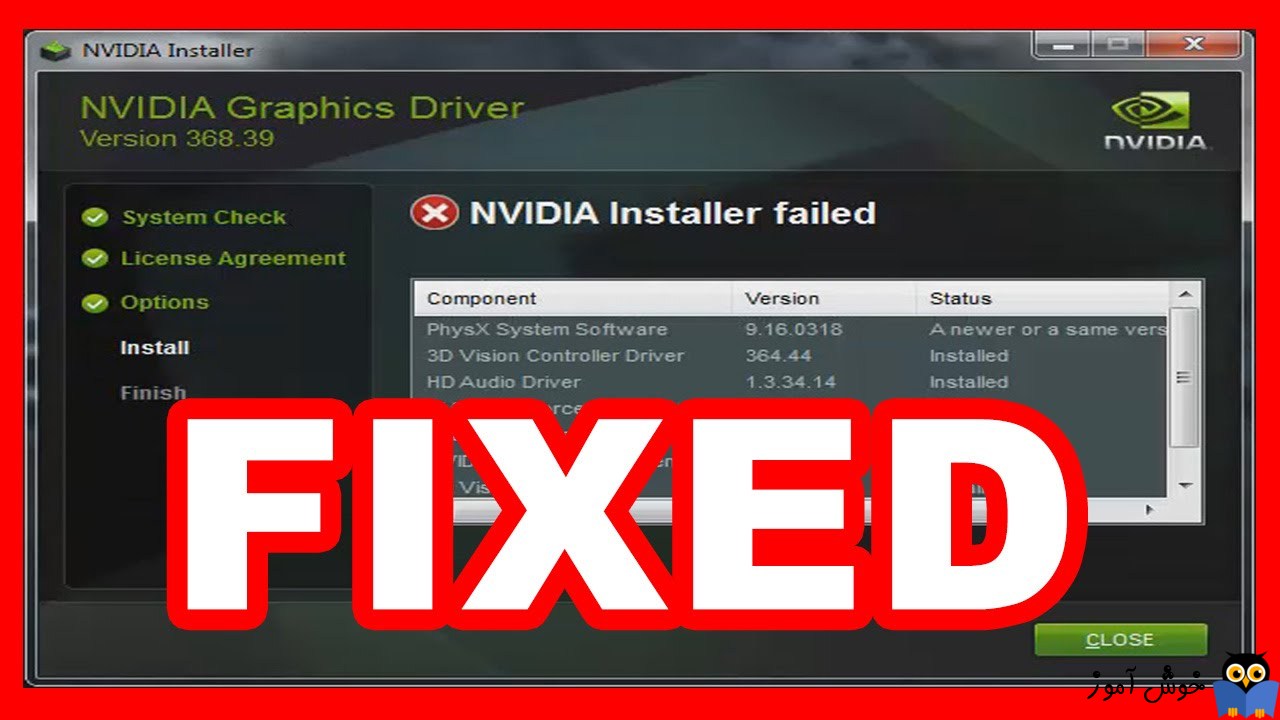
یکی از ارورهایی که ممکن است پس از نصب ویندوز و یا پس از آپدیت ویندوز با آن مواجه شوید ارور NVIDIA Installer failed می باشد. این طور که مشخص است هنوز ویندوز درگیر مسائل گرافیکی است و علیرغم ارائه آپدیت ها، مشکلات گرافیکی کماکان در ویندوز وجود دارد. شما وقتی نرم افزار NVIDIA را اجرا کرده اید ناگهان پیغام زیر را دریافت می کنید.

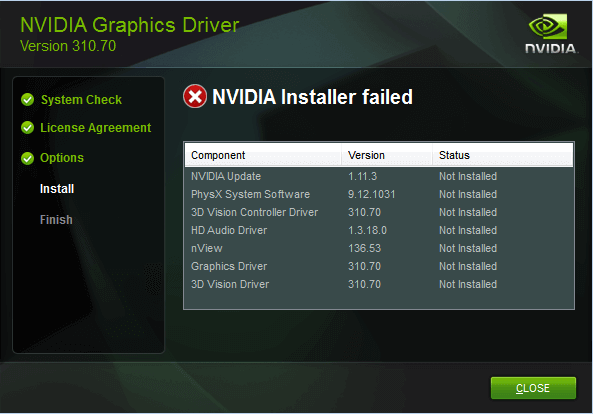
مشکل گرافیکی NVIDIA اغلب پس از آخرین بروز رسانی ویندوز 10 اتفاق می افتد. در طول بروز رسانی، ویندوز ممکن است درایور گرافیکی مناسب را برای سیستم نصب کند و گاهی هم ممکن است موفق به اینکار نشده و تداخل و مشکلات درایور در سیستم شما رخ دهد. شما هر بار اقدام به نصب نرم افزار NVIDIA کنید ارور فوق را دریافت خواهید کرد.
برای خطای NVIDIA Installer failed روش هایی را در زیر جمع آوری کرده ایم که امیدواریم به بکارگیری این روش ها موفق به رفع ارور شوید.
به کنسول Device Manager وارد شده و به قسمت Display adapters بروید. سپس روی درایور کارت گرافیک NVIDIA کلیک راست کرده و گزینه Uninstall device را کلیک کنید.
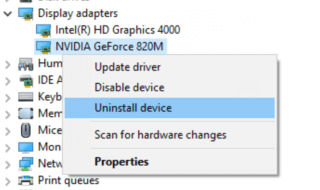
پیغام تایید حذف را هم uninstall کنید تا درایور به طور کامل از سیستم شما حذف شود. حالا به وب سایت سازنده کارت گرفیک رفته و درایور مناسب را دانلود کنید و یا اگر درایور را در اختیار دارید اقدام به نصب درایور کنید.
اگر درایور را در اختیار ندارید باید آن را دانلود کنید. در دانلود درایور به صورت دستی ممکن است دچار اشتباه شوید و درایور نامناسب را دانلود کنید. از این رو از نرم افزارهایی که برای اینکار هستند می توانید استفاده کنید.
بروزرساني اتوماتيک درايور در ويندوز با استفاده از نرم افزار TweakBit™ Driver Updater
دانلود و آپديت درايورها در ويندوز با نرم افزار Smart Driver Updater
آپديت ساده و آسان درايورهاي ويندوز با نرم افزار Driver Talent
بروزرساني درايورها در ويندوز با ابزارهاي رايگان
برای این منظور به task manager وارد شوید و سپس به تب Processes بروید. سپس تمامی پردازش ها و فرآیندهایی که مربوط به NVIDIA است را یافته و روی آن کلیک راست کرده و گزینه End task را کلیک کنید تا پردازش مربوط بدان بسته شود.
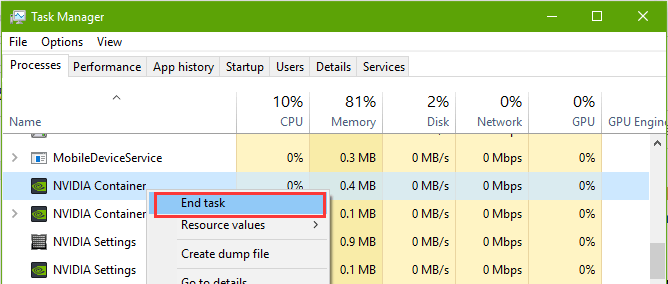
پردازش هایی مانند آنچه که در ذیل می بینید که حتی ممکن است بیش از اینها باشند.
به هر حال هر فرآیندی که مربوط به NVIDIA است را باید ببندید.
سپسبه مسیر زیر بروید:
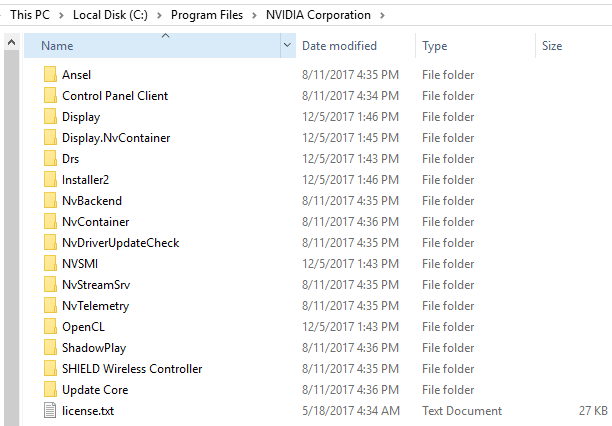
در ادامه به مسیر زیر هم وارد شوید:
سپس سیستم را ریستارت کرده و در ادامه نصب درایور NVIDIA را آغاز کنید.
بعد از شروع فرآیند نصب وقتی به قسمت Installer options رسیدید، گزینه Custom optionsرا انتخاب کرده و next کنید.
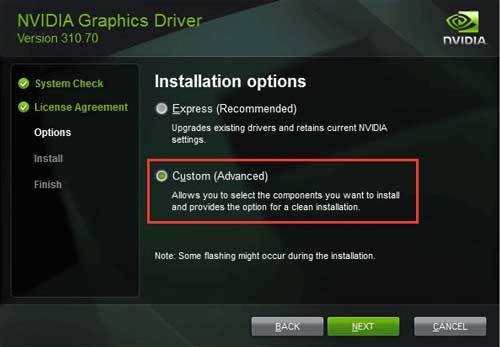
تیک گزینه Perform a clean installation را فعال کرده و Next کنید.
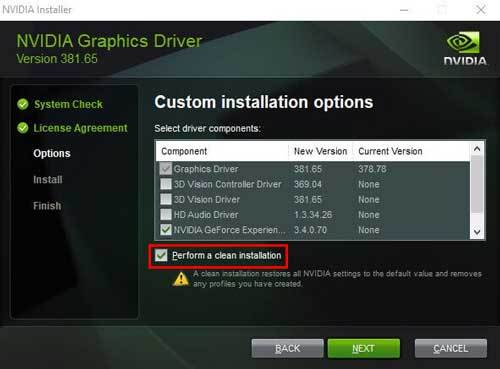
اگر دوباره ارور داد، از لیست فوق فقط گزینه Grphics driver را به انضمام گزینه Perform a clean installation فعال و نصب را ادامه دهید.
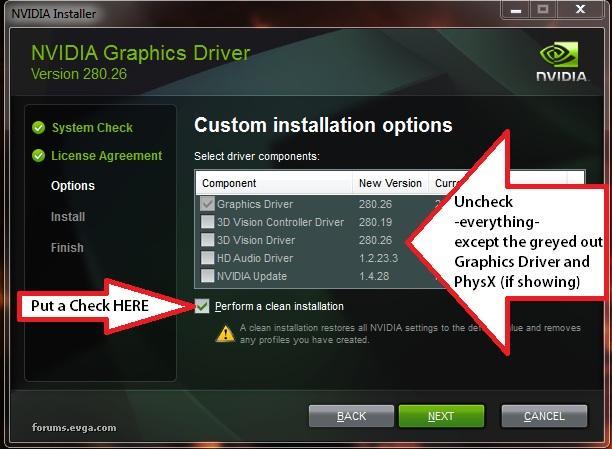
سپس به همین ترتیب سایر مراحل نصب را دنبال کنید تا درایور نصب گردد.

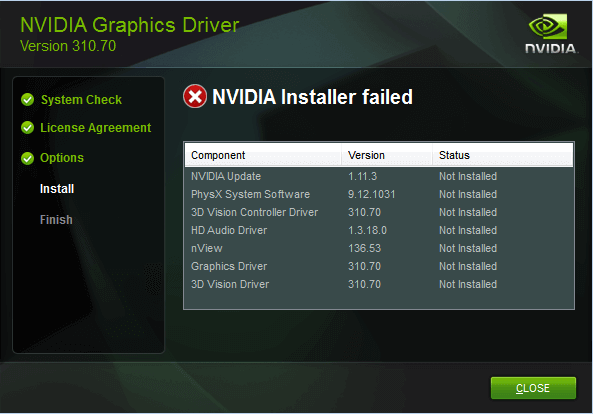
مشکل گرافیکی NVIDIA اغلب پس از آخرین بروز رسانی ویندوز 10 اتفاق می افتد. در طول بروز رسانی، ویندوز ممکن است درایور گرافیکی مناسب را برای سیستم نصب کند و گاهی هم ممکن است موفق به اینکار نشده و تداخل و مشکلات درایور در سیستم شما رخ دهد. شما هر بار اقدام به نصب نرم افزار NVIDIA کنید ارور فوق را دریافت خواهید کرد.
برای خطای NVIDIA Installer failed روش هایی را در زیر جمع آوری کرده ایم که امیدواریم به بکارگیری این روش ها موفق به رفع ارور شوید.
Way 1. Uninstall NVIDIA Graphics Driver and Install Proper Driver
حذف درایور کارت گرافیک و نصب درایور مناسب یکی از بهترین کارها برای رفع ارورهای بسیاری است و ضمن اینکه از مشکلات بسیار دیگری هم جلوگیری به عمل می آید. بنابراین برای حذف درایور گرافیک NVIDIA به طریق زیر عمل کنید.به کنسول Device Manager وارد شده و به قسمت Display adapters بروید. سپس روی درایور کارت گرافیک NVIDIA کلیک راست کرده و گزینه Uninstall device را کلیک کنید.
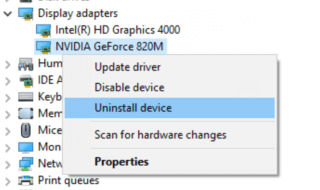
پیغام تایید حذف را هم uninstall کنید تا درایور به طور کامل از سیستم شما حذف شود. حالا به وب سایت سازنده کارت گرفیک رفته و درایور مناسب را دانلود کنید و یا اگر درایور را در اختیار دارید اقدام به نصب درایور کنید.
اگر درایور را در اختیار ندارید باید آن را دانلود کنید. در دانلود درایور به صورت دستی ممکن است دچار اشتباه شوید و درایور نامناسب را دانلود کنید. از این رو از نرم افزارهایی که برای اینکار هستند می توانید استفاده کنید.
بروزرساني اتوماتيک درايور در ويندوز با استفاده از نرم افزار TweakBit™ Driver Updater
دانلود و آپديت درايورها در ويندوز با نرم افزار Smart Driver Updater
آپديت ساده و آسان درايورهاي ويندوز با نرم افزار Driver Talent
بروزرساني درايورها در ويندوز با ابزارهاي رايگان
Way 2. End NVIDIA Processes and Remove Related Files
همچنین شما می توانید تمامی فرآیندها و پردازش های مربوط به NVIDIA را بسته و سپس درایور مربوطه را uninstall کنید.برای این منظور به task manager وارد شوید و سپس به تب Processes بروید. سپس تمامی پردازش ها و فرآیندهایی که مربوط به NVIDIA است را یافته و روی آن کلیک راست کرده و گزینه End task را کلیک کنید تا پردازش مربوط بدان بسته شود.
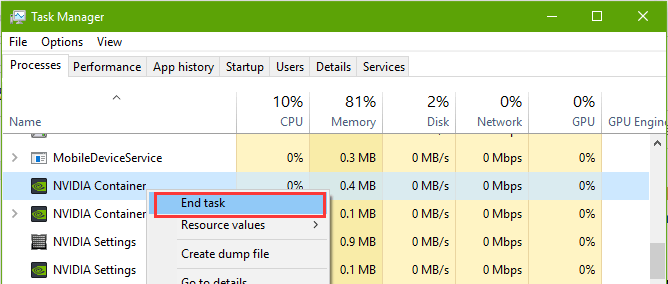
پردازش هایی مانند آنچه که در ذیل می بینید که حتی ممکن است بیش از اینها باشند.
NVIDIA Container
NVIDIA Settings
NVIDIA Backend (32 bit)
NVIDIA Driver Helper Service
NVIDIA Network service (32 bit)
NVIDIA User Experience Driver Component
به هر حال هر فرآیندی که مربوط به NVIDIA است را باید ببندید.
سپسبه مسیر زیر بروید:
C:\Windows\System32\DriverStore\FileRepository
سپس فایل های زیر را اگر در مسیر فوق(فولدر FileRepository)وجود داشتند را حذف کنید.nvdsp.inf
nv_lh
nvoclock
C:\Program Files\NVIDIA Corporation
فایل های موجود در فولدر NVIDIA Corporation را حذف کنید.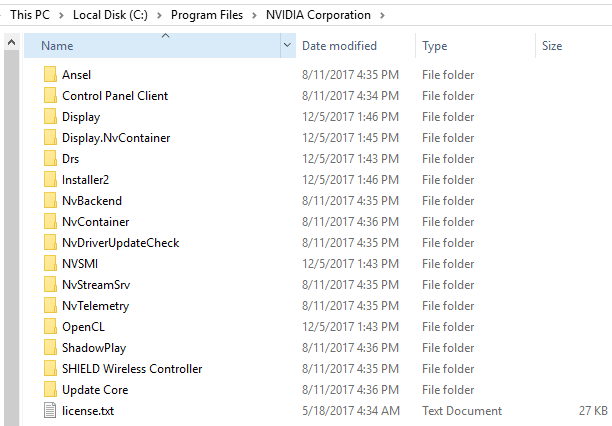
در ادامه به مسیر زیر هم وارد شوید:
C:\Program Files (x86)\NVIDIA Corporation
فایل های موجود در این فولدر را هم حذف نمایید.سپس سیستم را ریستارت کرده و در ادامه نصب درایور NVIDIA را آغاز کنید.
بعد از شروع فرآیند نصب وقتی به قسمت Installer options رسیدید، گزینه Custom optionsرا انتخاب کرده و next کنید.
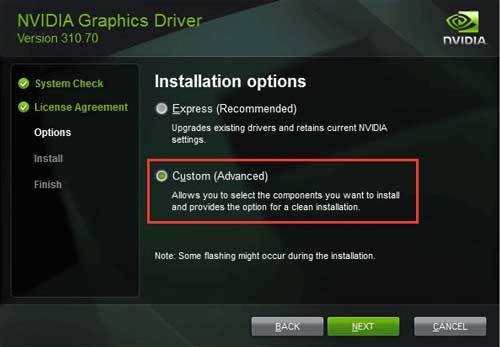
تیک گزینه Perform a clean installation را فعال کرده و Next کنید.
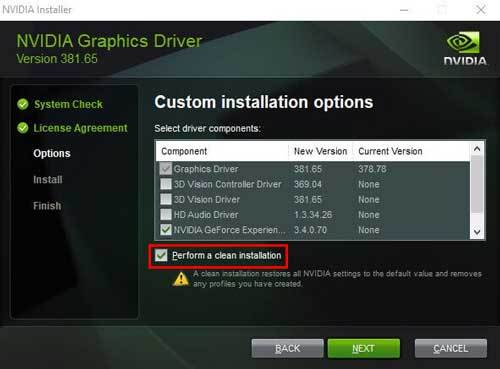
اگر دوباره ارور داد، از لیست فوق فقط گزینه Grphics driver را به انضمام گزینه Perform a clean installation فعال و نصب را ادامه دهید.
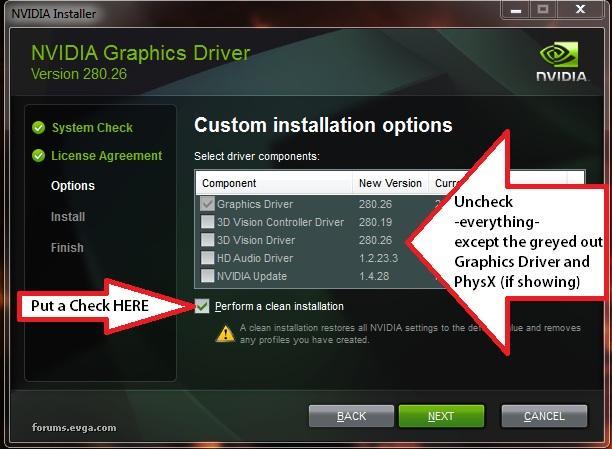
سپس به همین ترتیب سایر مراحل نصب را دنبال کنید تا درایور نصب گردد.
Way 3. Perform a Clean Boot
شاید سرویس یا برنامه ای باعث بروز خطای NVIDIA Installer failed شده است. البته اکثر کاربران با انجام روش های بالا مشکلشان حل می شود ولی اگر مشکل رفع نگردید باید سیستم را بصورت Clean boot راه اندازی کنید تا آن نرم افزار یا سرویسی که باعث این ارور شده را شناسایی کنید. برای این منظور می توانید به لینک زیر مراجعه نمایید.




نمایش دیدگاه ها (2 دیدگاه)
دیدگاه خود را ثبت کنید: